В отличии от обычной редакции Windows Server 2016, в Nano Server полностью отсутствует графический интерфейс и возможность локального входа или входа через удаленный рабочий стол (RDP). Поэтому управление Windows Nano Server 2016 на 99,9% осуществляется только удаленно посредством PowerShell и WMI. В этой статье мы покажем наиболее распространеные приемы удаленного управления Nano Server.
Nano Server предполагает следующие возможности управления:
Консоль восстановления Nano севера
Nano Server Recovery Console (Консоль восстановления Nano севера или Emergency Management Console) – это единственный способ управления Nano через локальную консоль. В этом режиме доступен крайне ограниченный функционал, необходимый для настройки параметров сети и возможностей удаленного подключения. В консоли Nano Server Recovery Console возможно просмотреть / отредактировать настройки IP адреса, таблицы маршрутизации, правила файервола, WinRM. Кроме того, из этой консоли можно перезагрузить или выключить сервер.
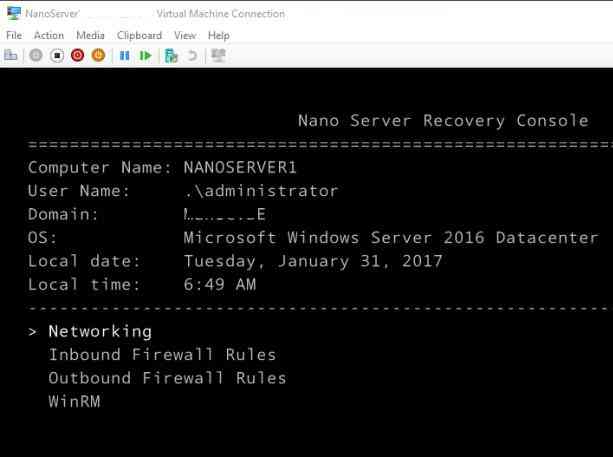
PowerShell Direct
В том случае, если Nano Server представляет собой виртуальную машину, запущенную на сервере Hyper-V, для прямого подключения с хостового сервера Hyper-V к ВМ через шину VMbus можно использовать PowerShell Direct. К примеру, установить PoSh сессию с сервером Nano можно так:
Enter-PSSession -VMName "ws2016nano1" -Credential (Get-Credential)
При этом, ВМ с Nano может находиться в изолированной сети или вообще не иметь сетевого адаптера.
PowerShell Remoting
PowerShell Remoting является основным инструментом по настройке и управлению сервером Nano Server. Доступ осуществляет через службы WinRM (Windows Remote Management), которые работают на сервере Nano.
Для подключения к серверу Nano на стороне управляющего компьютера нужно включить службу WinRM:
net start WinRM
Затем нужно добавить IP адрес или имя сервера Nano в список доверенных хостов WinRM (эту операцию нужно выполнять в том случае, если сервер Nano и управляющий клиент не являются членами одного домена Active Directory):
Set-Item WSMan:\localhost\Client\TrustedHosts -Value "192.168.2.17" –Concatenate
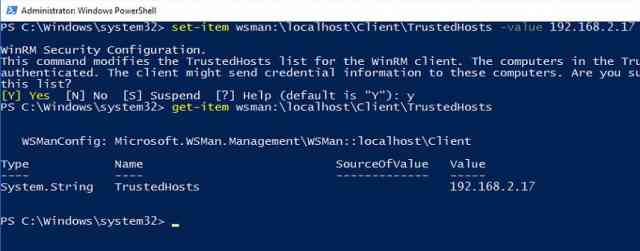
Set-Item WSMan:\localhost\Client\TrustedHosts -Value "*"Теперь можно создать удаленную сессию с сервером Nano с помощью командлета Enter—PSSession. Имя пользователя, под которым нужно авторизоваться на сервере Nano, можно указать напрямую или через объект PSCredential:
Enter-PSSession -ComputerName 192.168.2.17 -Credential Administrator
или
Enter-PSSession -ComputerName 192.168.2.17 -Credential (Get-Credential)
 После установки сессии, вы можете запускать нужные командлеты PowerShell, которые будут выполняться на удаленном сервере Nano. Нужно иметь в виду, что в среде Nano Server поддерживаются не все командлеты, доступные в полной редакции Windows Server 2016. Полный список поддерживаемых в Nano Server командлетов можно получить с помощью команды:
После установки сессии, вы можете запускать нужные командлеты PowerShell, которые будут выполняться на удаленном сервере Nano. Нужно иметь в виду, что в среде Nano Server поддерживаются не все командлеты, доступные в полной редакции Windows Server 2016. Полный список поддерживаемых в Nano Server командлетов можно получить с помощью команды:
Get-Command –CommandType cmdlet
Чтобы завершить удаленную сессию PowerShell, выполните:
Exit-PSSession
Консоль Server Manager и MMC оснастки
Nano Server поддерживает возможность удаленного управления с помощью графических консолей. Это консоль управления сервером Server Manager и другие специализированные MMC консоли, подключиться которыми можно при условии наличия этой роли на сервере Nano. К примеру, это консоли DNS, Cluster Failover Manager, Hyper-V Manager, DHCP и т.д.
Для этого достаточно добавить сервер Nano в консоль Server Manager (All Servers ->Add Server) и указать данные для авторизации.
Доступные MMC оснастки администрирования ролей можно запустить непосредственно из консоли Server Manager. Например, консоль управления DNS.
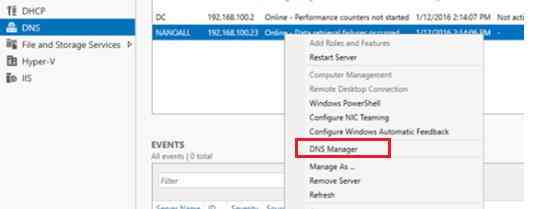 Или непосредственно из нужной оснастки, например классической Computer Management.
Или непосредственно из нужной оснастки, например классической Computer Management.
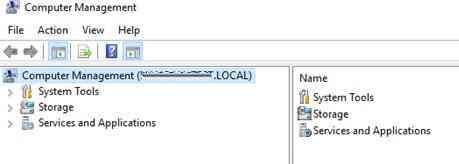
Azure Server Management Tools
Nano Server поддерживает возможность подключения и управления непосредственно через веб-службы Azure — Server Management Tools (SMT). Эта возможность доступна в большинстве подписок Azure и не требует дополнительной оплаты. Для реализации возможности управления из облака Azure необходимо развернуть отдельный локальный шлюз.
Напоследок, перечислим еще несколько менее популярных возможностей удаленного управления сервером. Сюда входят Windows Management Instrumentation (WMI), Virtual Machine Manager (VMM) и System Center Operations Manager (SCOM).

